Como alterar o formato de arquivo padrão para salvar no Word, Excel e PowerPoint 2016

Se você estiver usando o Word, Excel ou PowerPoint 2016 e freqüentemente compartilhar seus arquivos com pessoas que usam versões mais antigas, pode ser entediante selecionar a opção de salvar arquivos no formato antigo todas as vezes. Veja como alterar o formato de arquivo padrão para a caixa de diálogo Salvar.
Usaremos o Excel como exemplo de alteração dessa configuração, mas funciona da mesma maneira no Word e no PowerPoint.
Para começar, abra um Office existente arquivo ou crie um novo. Em seguida, clique na guia "Arquivo".
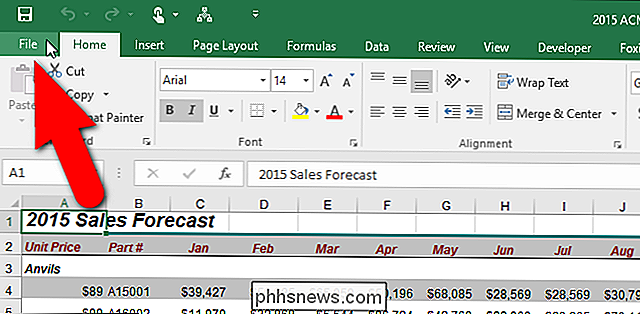
Na tela dos bastidores, clique em "Opções" na lista de itens à esquerda.
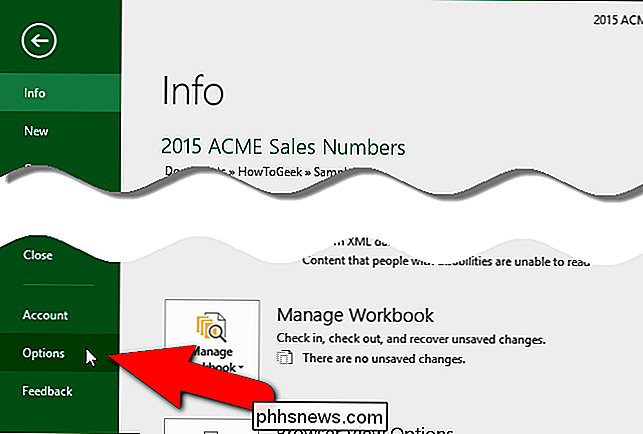
A caixa de diálogo "Opções do Excel" é exibida. Clique em "Salvar" na lista de itens à esquerda.
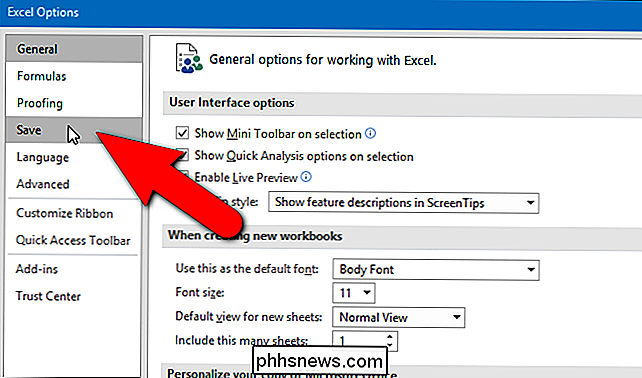
Na seção "Salvar pastas de trabalho" à esquerda, selecione uma opção na lista suspensa "Salvar arquivos neste formato". Em nosso exemplo, escolhemos “Pasta de trabalho do Excel 97-2003 (* .xls)”, mas há muitas opções, como pastas de trabalho habilitadas para macro, diferentes tipos de modelos do Excel e até versões realmente antigas do Excel.
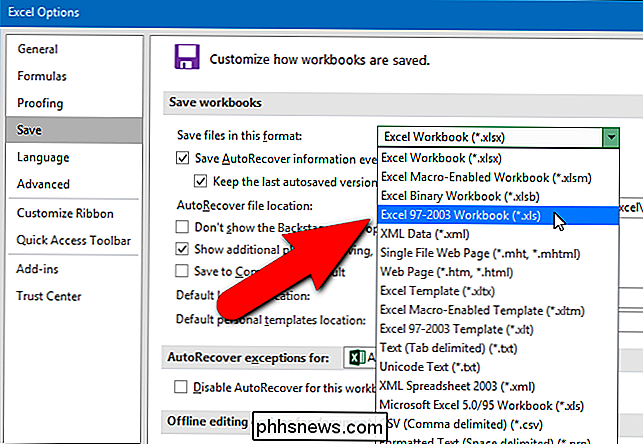
OBSERVAÇÃO : Isso só funciona ao salvar novos arquivos criados depois que você altera essa configuração. Se você deseja salvar um arquivo existente do Word, Excel ou PowerPoint em um formato diferente, você ainda deve selecionar manualmente esse formato na caixa de diálogo "Salvar como".

Por que a 'Internet of Things' reforça a necessidade de endereços IPv6?
Como a 'Internet of Things' continua a crescer e a se desenvolver, quão necessária é para a Internet? 'Internet of Things' para ter endereços IPv6? A postagem de perguntas e respostas do SuperUser de hoje tem as respostas para as perguntas de um curioso leitor. A sessão de Perguntas e Respostas é cortesia da SuperUser - uma subdivisão do Stack Exchange, um agrupamento de sites de perguntas e respostas.

Como personalizar as guias existentes na faixa de opções no Office 2013
A Faixa de Opções no Microsoft Office 2013 fornece acesso rápido a muitos recursos e opções por padrão, mas pode ser personalizada para se ajustar à maneira Você usa isso. Você pode adicionar uma guia personalizada à faixa de opções ou adicionar comandos às guias existentes. Para adicionar comandos a uma guia padrão existente na faixa de opções, clique com o botão direito em qualquer espaço vazio em qualquer guia e selecione “Personalizar a Faixa de Opções”.



